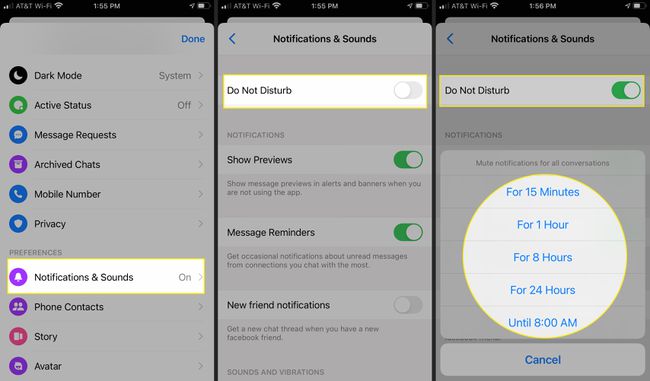Mitä tietää
- Facebook.com: Valitse kello† Vie hiiri ilmoituksen päälle ja valitse kolmen pisteen -kuvaketta ja valitse Poista tämä viesti†
- Facebook-mobiilisovellus: valitse kello kuvake. Lehdistö kolmen pisteen -kuvaketta ja napauta sitten Poista tämä viesti†
- Messenger-ilmoitusten lopettaminen: Napsauta Messenger-kuvaketta > Näytä kaikki Messengerissä > valitse ystävä > Yksityisyys ja tuki † Mykistä puhelu†
Tässä artikkelissa kerrotaan, kuinka voit poistaa ilmoituksia Facebookista työpöytäselaimella tai Facebookin mobiilisovelluksella. Se sisältää tietoa ilmoitusten rajoittamisesta yleisesti. Mukana on myös tietoja siitä, miten voit estää tiettyjen ihmisten ilmoitukset Messenger-sovelluksen käytön aikana.
Poista Facebook-ilmoitukset selaimessa
Jos sinulla on useita Facebook-kavereita tai seuraat useita Facebook-sivuja, saamasi ilmoitukset voivat olla ylivoimaisia. Voit poistaa Facebook-ilmoitukset verkkoselaimesta tai mobiilisovelluksesta. Facebook-ilmoitusten poistaminen tietokoneen selaimessa:
-
Kirjaudu sisään Facebook.comiin verkkoselaimella.
-
Valitse ilmoituksia (kellokuvake) oikeassa yläkulmassa Facebook.comissa.
-
Siirrä kohdistin poistettavan ilmoituksen päälle ja valitse Lisää (kolme pistettä).
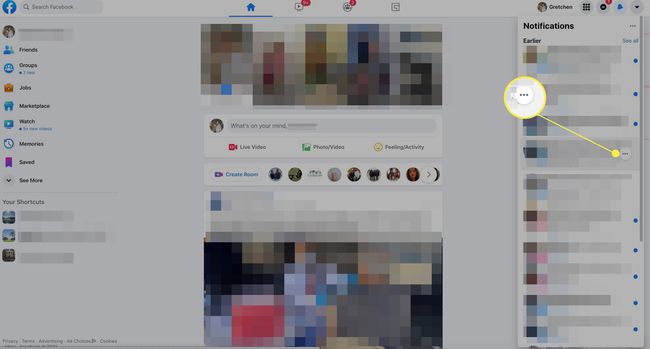
-
Valitse näkyviin tulevasta valikosta Poista tämä viesti poistaaksesi sen ilmoituksista. Sinulla on muutama sekunti aikaa valita Kumoa jos muutat mieltäsi.
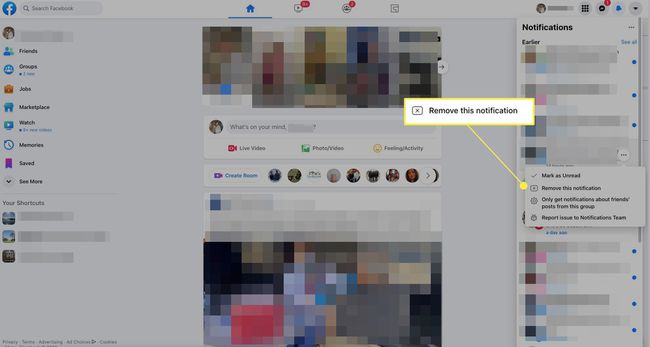
Jos haluat mieluummin säilyttää ilmoituksen mutta merkitä sen erottaaksesi sen uusimmista ilmoituksistasi, valitse Merkitse luetuksi† Tämä muuttaa ilmoituksen taustavärin valkoiseksi. Voit tehdä tämän vain Facebook.comissa, et sovelluksessa.
-
Ilmoitustyypistä riippuen sinulla on lisävalikkovaihtoehtoja, jotka vähentävät tarpeettomia ilmoituksia. Joiden joukossa:
- Saat vähemmän tällaisia ilmoituksia: Nämä ilmoitukset eivät lopu kokonaan, mutta et näe niin montaa.
- Poista ilmoitukset käytöstä [name’s] päivitykset: Vähentää hälytysten määrää, jotka saat tietyn henkilön päivityksistä viestiin.
- Poista nämä ilmoitukset käytöstä: Et enää näe tietyntyyppisiä ilmoituksia, kuten pieniä ilmoituksia sivuilta ystävien suorien vuorovaikutusten sijaan.
- Poista käytöstä kaikki tämän sivun ilmoitukset: Et saa enää ilmoituksia tältä tietyltä sivulta, olipa kyseessä sivu, josta pidät, tai sivu, jota hallinnoit tililläsi.
-
Jos valitsit jonkin edellisessä vaiheessa luetelluista vaihtoehdoista, voit silti valita: Poista tämä viesti sen jälkeen tyhjentääksesi sen hälytyksistäsi.
Poista Facebook-ilmoitukset sovelluksesta
Voit myös poistaa Facebook-ilmoitukset Facebookin mobiilisovelluksessa.
-
Valitse ilmoituksia (kello kuvake) alavalikossa nähdäksesi ilmoituksesi.
-
Nosturi Lisää (kolme pistettä) poistettavan ilmoituksen vieressä.
-
Valitse näkyviin tulevasta valikosta Poista tämä viesti poistaaksesi sen ilmoituksista.
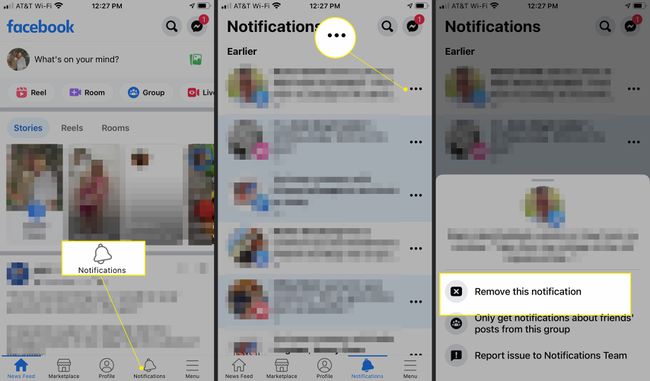
-
Valitse yksi lisävaihtoehdoista rajoittaaksesi ilmoituksiasi.
Facebookissa ei ole ominaisuutta, jonka avulla voit poistaa tilisi ilmoituksia kerralla. Noudata yllä olevia ohjeita kunkin poistamiseksi. Facebook säilyttää vain tietyn määrän viimeaikaisia ilmoituksia ja poistaa automaattisesti vanhemmat ilmoitukset.
Lopeta tarpeettomat ilmoitukset selaimessa
Voit helpottaa itseäsi poistamalla käytöstä tai rajoittamalla tiettyjä ilmoituksia, jotka tiedät lopulta poistavasi. Vaikka et voi poistaa niitä kaikkia käytöstä, voit vähentää niitä. Näin voit vähentää ilmoituksia Facebook.comissa selaimessa.
-
Valitse Facebook.comissa tili (nuoli alas) oikeassa yläkulmassa.
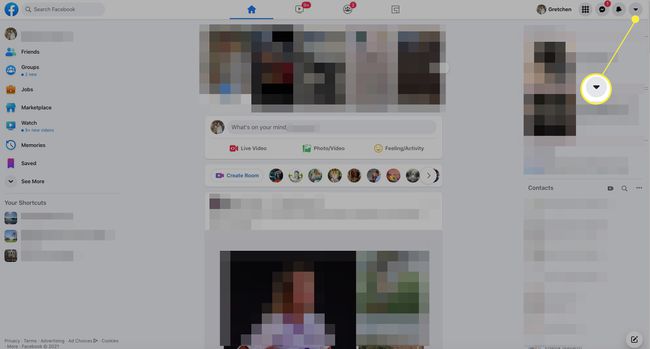
-
Valitse Asetukset ja yksityisyys†
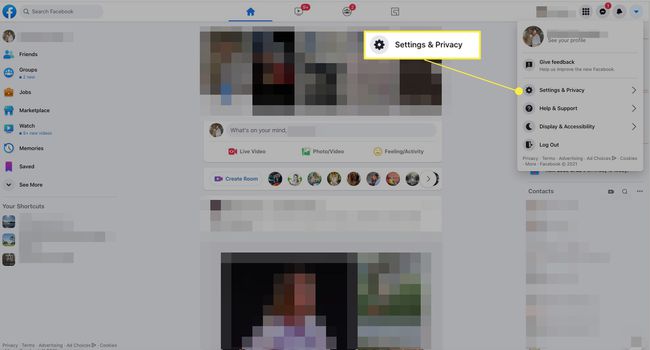
-
Valitse toimielimet†
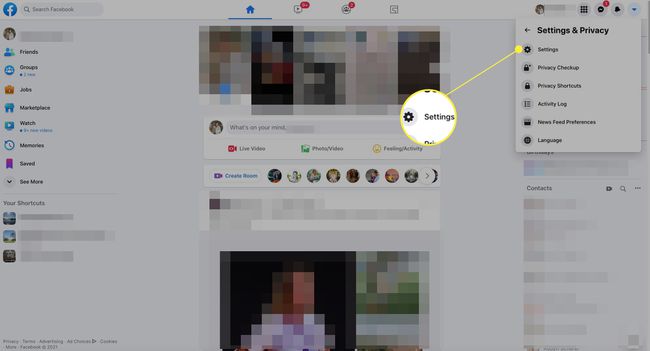
-
Valitse ilmoituksia vasemmalla olevasta valikosta avataksesi Ilmoitusasetukset-näytön.
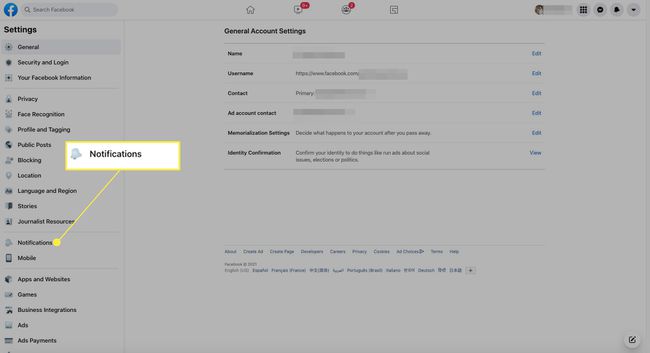
-
Valitse nuoli jonkin ilmoitustyypin vieressä näyttääksesi vaihtoehdot.
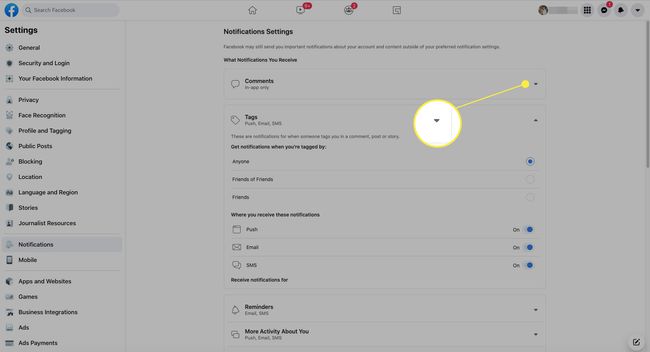
-
Seuraava Salli ilmoitukset Facebookissa sammuta kussakin ilmoitusluokassa kytkin, jos haluat lopettaa näiden ilmoitusten vastaanottamisen.
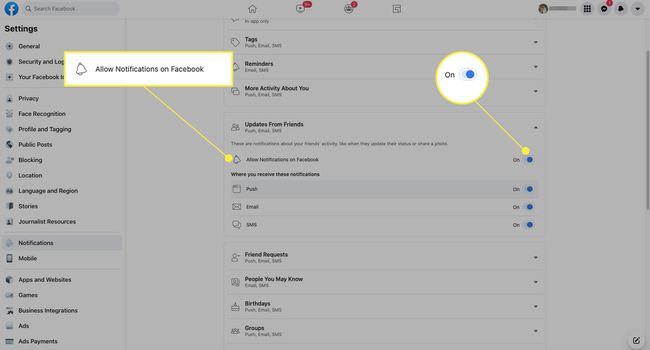
Pysäytä tarpeettomat ilmoitukset sovelluksessa
Vähemmän ilmoituksia mobiilisovelluksessa:
-
Napauta Facebook-sovelluksessa Valikko (kolme riviä) alavalikosta.
-
Vieritä alas ja valitse Asetukset ja yksityisyys†
-
Nosturi toimielimet†
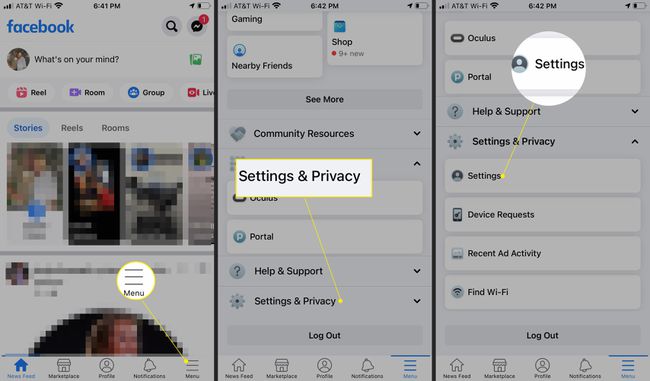
-
alla Asetuksetnosturi ilmoituksia†
-
alla Mitä ilmoituksia saat?, napauta luokkaa muuttaaksesi asetuksiasi. Tai kytke päälle Mykistä push-ilmoitukset lopettaaksesi monien ilmoitusten vastaanottamisen.
-
Seuraava Salli ilmoitukset Facebookissakytke kytkin päälle alkaen lopettaaksesi ilmoitusten vastaanottamisen kyseisessä kategoriassa. Säädä tarvittaessa käyttöoikeuksia, joissa saat ilmoituksia, kuten push-, sähköposti- tai tekstiviestillä.
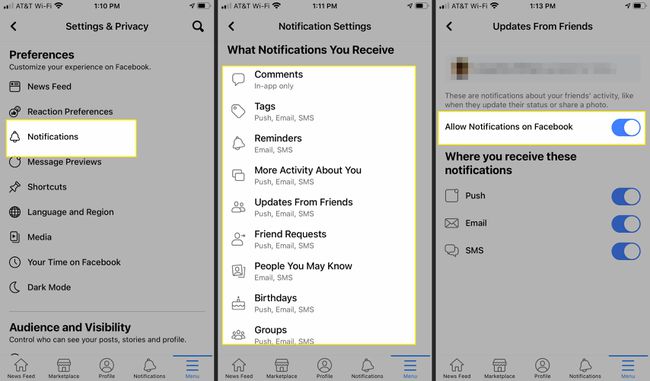
Pysäytä Messengerin ilmoitukset selaimessa
Facebook Messenger -ilmoitukset ovat erillisiä muista Facebookissa vastaanottamistasi ilmoituksista. Käytätpä Messengeriä Facebook.com-sivustolla tai Messenger-mobiilisovelluksen kautta, voit määrittää ilmoitusasetukset niin, ettei niitä tule niin paljon. Kun olet Facebook.comissa, voit lopettaa tietyiltä ihmisiltä tulevat ilmoitukset. Noudata näitä ohjeita.
-
Valitse Facebook.comissa sanansaattaja -kuvaketta oikeassa yläkulmassa.
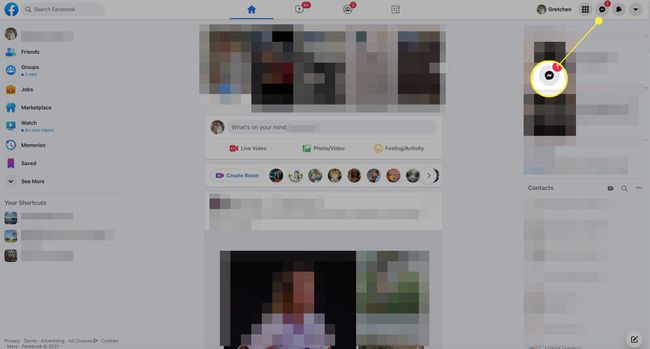
-
Valitse Näytä kaikki Messengerissä avattavan valikon alareunassa.
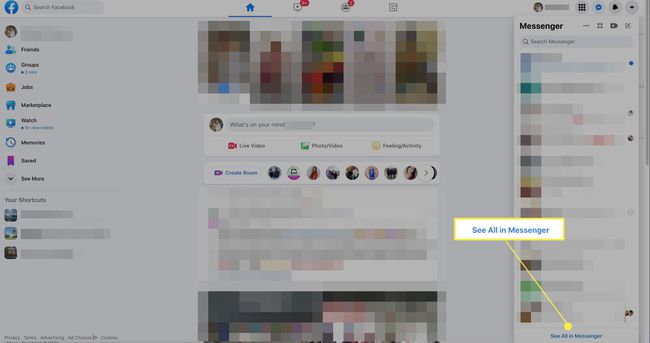
-
Valitse ystävä vasemmasta sarakkeesta tai etsi kaverin nimi ja valitse se automaattisista ehdotuksista.
-
Valitse ystävän kuvan alta näytön oikeassa reunassa olevasta sarakkeesta Yksityisyys ja tuki†
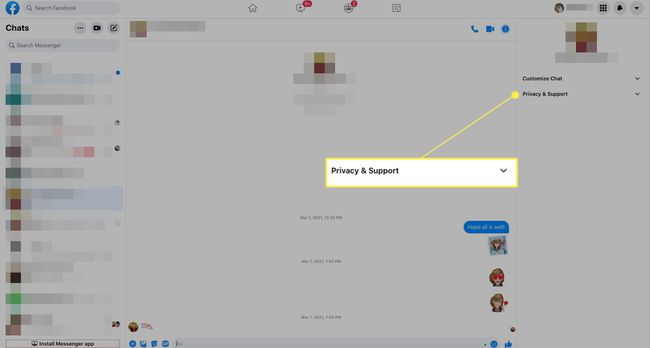
-
Valitse Mykistä puhelu valikosta.
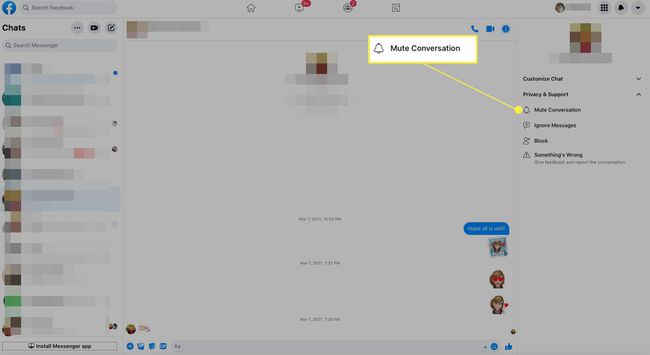
-
Valita Kunnes käynnistän sen uudelleen lopettaaksesi kyseisen ystävän ilmoitukset Messengerissä ja valitsemalla Tyhmä†
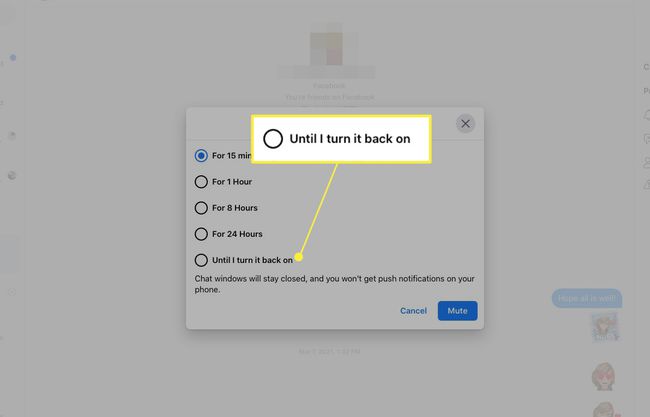
Keskeytä viestit tilapäisesti valitsemalla jokin muista vaihtoehdoista.
Keskeytä Messenger-ilmoitukset sovelluksessa
Voit väliaikaisesti keskeyttää ilmoitukset mobiililaitteesi Messenger-sovelluksesta. Näin:
-
Napauta Messenger-sovelluksessa omaasi profiilikuva näytön yläreunassa ja napauta sitten Ilmoitukset ja äänet†
-
Nosturi Älä häiritse†
-
Valitse ilmoitusten keskeytysaika. Et saa Messenger-ilmoituksia mobiililaitteellesi määrittämäsi aikana.